Word怎么没有标题?—— 新手小白的Word入门指南
嘿,新手小白们,你们有没有遇到过这样的尴尬事儿:打开Word,准备大显身手写篇文章,结果发现…哎呀,Word文档里咋连个标题都没有呢?别急,别急,咱们今天就来聊聊这个“Word怎么没有标题”的小谜团,顺便学学怎么给Word文档加上一个既美观又专业的标题。
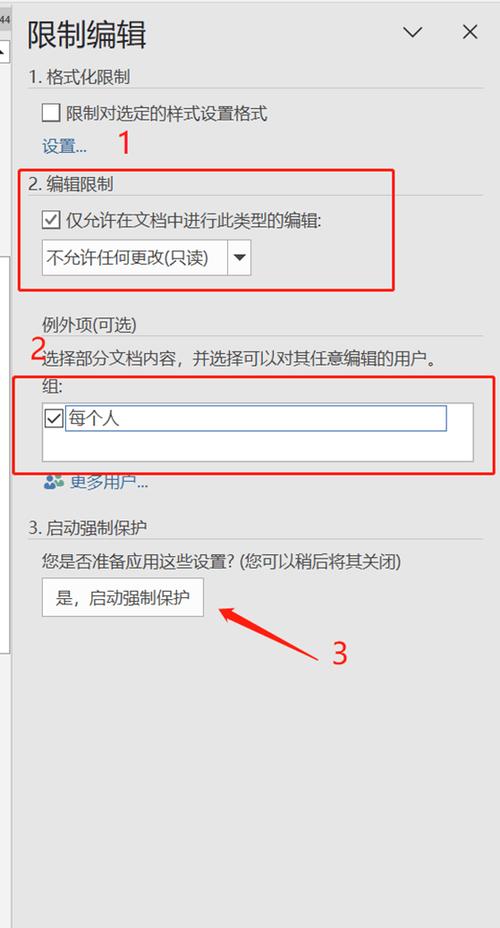
一、Word为啥没标题?其实它很“单纯”
首先啊,咱们得明白一件事儿:Word本身是个特别“单纯”的软件,它不像那些花里胡哨的APP,会自动给你加上各种炫酷的标题、边框啥的,Word就像一张白纸,它只是静静地等你挥洒创意,写下你想表达的内容,当你发现Word里没有标题时,别惊讶,那只是因为它还在等待你的“点睛之笔”。
二、那怎么给Word加标题呢?简单几步搞定!
1、打开Word,新建文档:这步应该不用我教了吧?哈哈,开个玩笑,打开Word,点击“新建”,咱们就拥有了一张全新的“画布”。
2、内容:在文档的最上方,直接敲下你要写的标题。“我的Word之旅”、“如何给Word加标题”等等,记得哦,标题要简洁明了,让人一眼就能知道文档大概讲的是什么。
3、格式:这一步可是关键哦!选中你刚刚输入的标题,然后在菜单栏里找到“开始”选项卡,你可以调整字体、字号、颜色,甚至还可以给标题加个下划线、阴影啥的,让它看起来更酷炫,我个人比较喜欢用黑体或者宋体,字号大一点,这样看起来更醒目,当然啦,你也可以根据自己的喜好来设置。
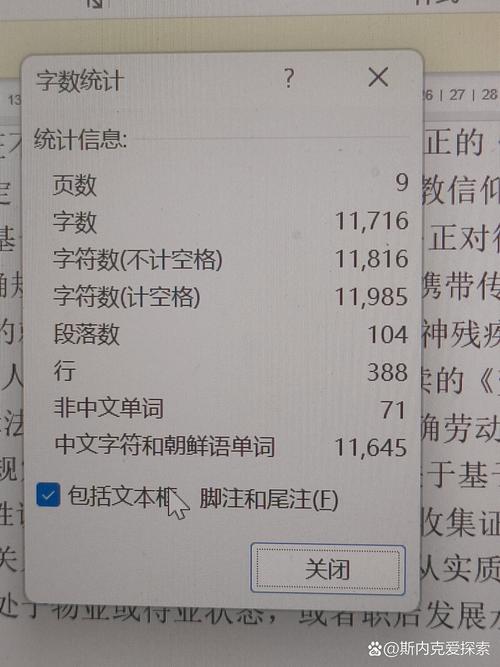
4、保存文档:别忘了这一步哦!给文档起个名字,然后点击“保存”,这样,你的劳动成果就不会丢失了。
三、小技巧大公开:让标题更出彩
除了基本的设置之外,我还有几个小技巧要分享给大家:
居中显示更显眼吗?试试把标题居中显示吧!选中标题后,在“段落”设置里选择“居中对齐”,这样标题就会稳稳地站在文档中央啦。
添加样式:Word里有很多预设的标题样式,你可以直接套用哦,在“开始”选项卡里找到“样式”区域,选择你喜欢的标题样式,然后应用到你的标题上,这样不仅可以让标题看起来更专业,还能节省你不少时间呢!
插入艺术字:如果你觉得文字太单调了,不妨试试插入艺术字吧!在“插入”选项卡里找到“艺术字”选项,选择一个你喜欢的样式和颜色,然后输入你的标题内容,这样生成的艺术字标题不仅美观大方,还能让你的文档瞬间提升档次哦!
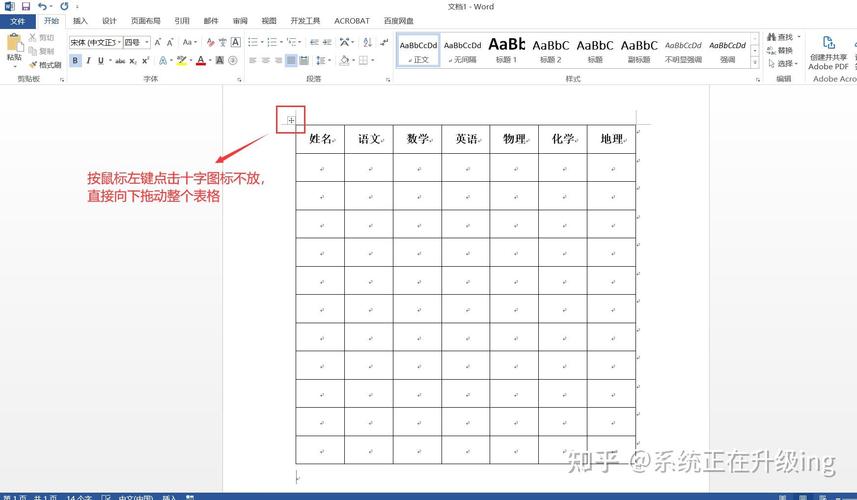
四、实战演练:一起动手做个标题吧!
好了说了这么多理论知识是时候动手实践一下了!现在我就带着大家一起做个简单的练习吧。
1、打开Word新建一个文档。
2、在文档最上方输入“我的Word学习笔记”。
3、选中标题后在“开始”选项卡里设置字体为黑体字号为二号颜色为蓝色并给标题加个下划线。
4、在“段落”设置里选择居中对齐让标题稳稳地站在文档中央。
5、最后别忘了保存文档哦!
看是不是很简单呢?通过这几个步骤你就能给Word文档加上一个既美观又专业的标题了,而且随着你对Word越来越熟悉你会发现更多有趣的玩法和技巧哦!
五、个人观点:Word虽简单但功能强大
总的来说啊我觉得Word虽然看起来简单但其实它的功能非常强大,只要我们用心去探索去学习就能发现它更多的魅力所在,就像给文档加标题这件小事一样虽然看似不起眼但却能大大提升我们文档的专业性和可读性,所以啊大家千万不要小看了这些基础操作哦!它们可是我们通往高手之路的必经之路呢!
小伙伴们,上文介绍word怎么没有标题的内容,你了解清楚吗?希望对你有所帮助,任何问题可以给我留言,让我们下期再见吧。
内容摘自:https://news.huochengrm.cn/cydz/25518.html
